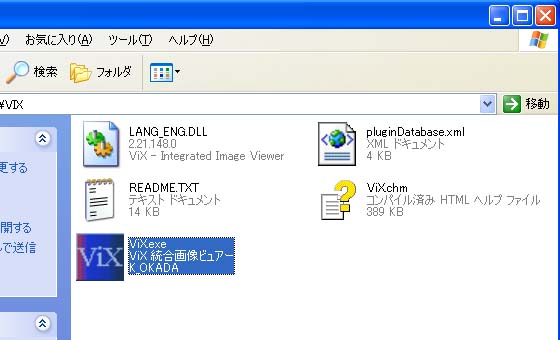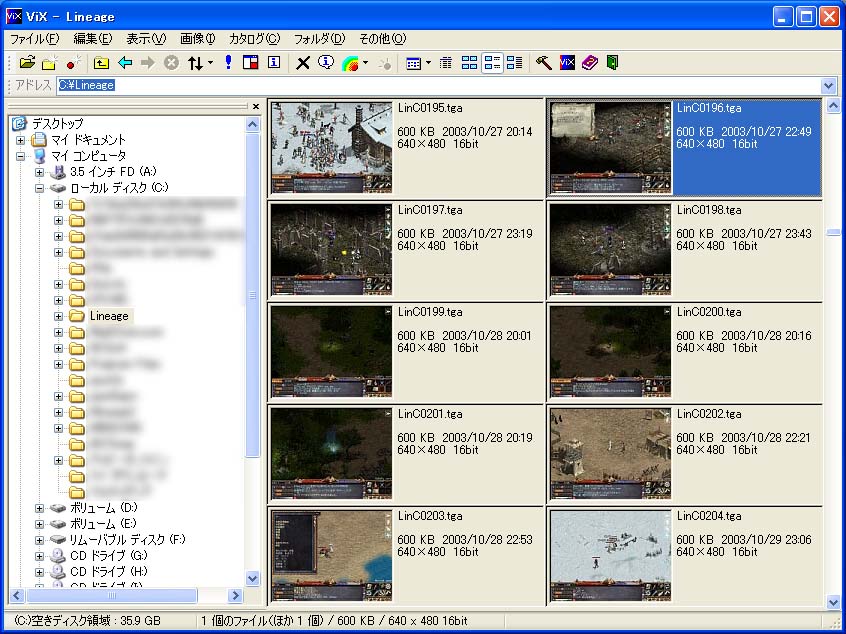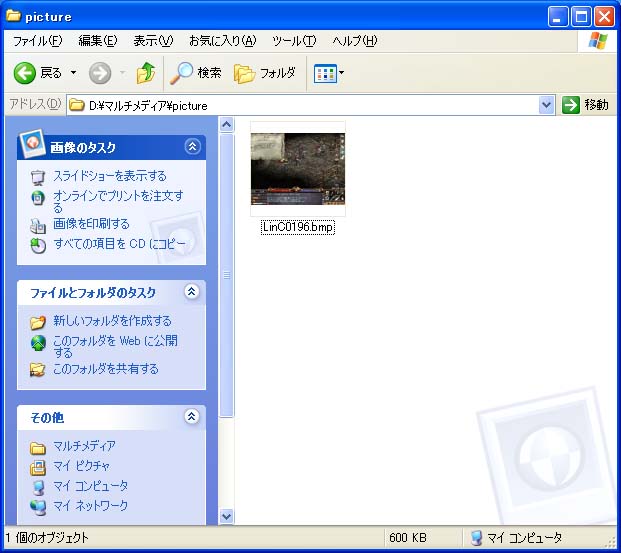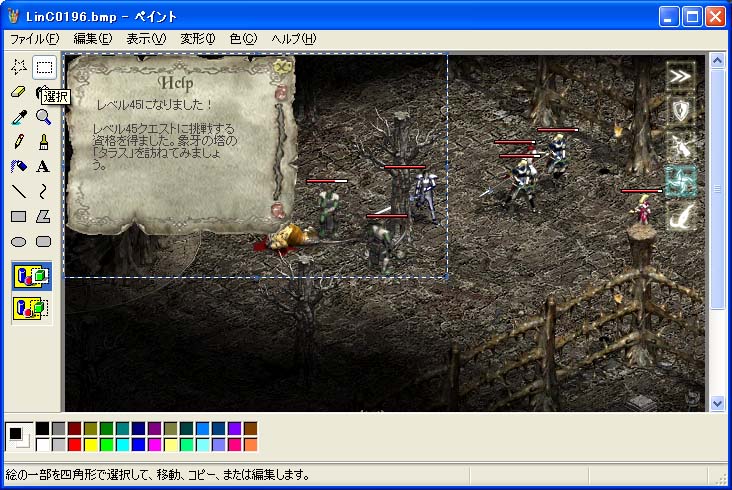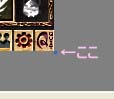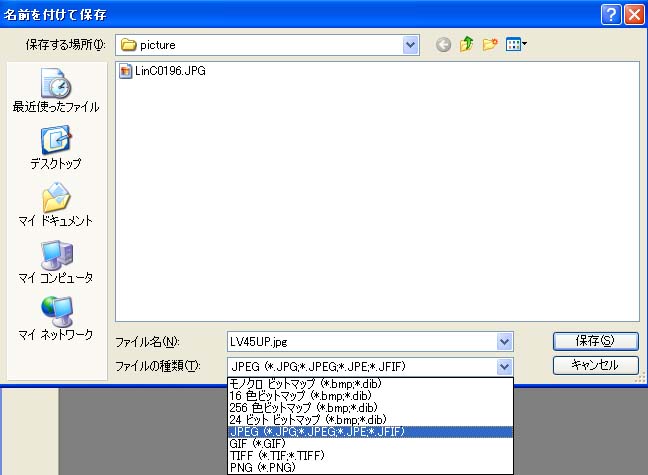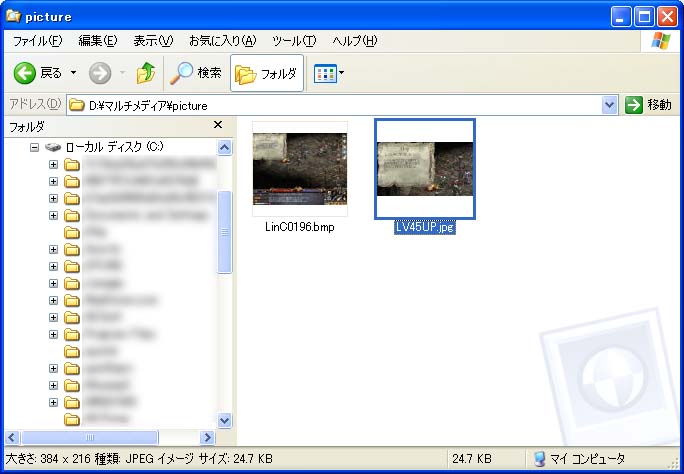<昔のリネSS画像のフォーマット(tga形式)の場合>
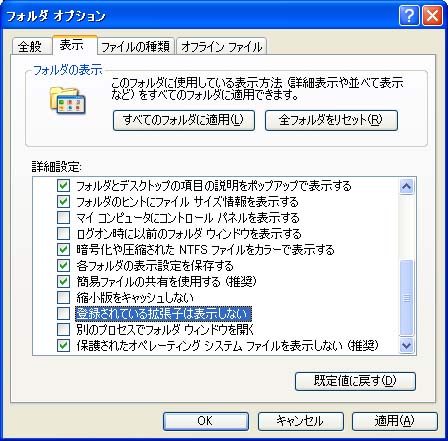
マイコンピュータを開き、メニューの[ツール-フォルダ オプション]を選択します。
開かれたダイアログの[表示]を選択します。
その中の[詳細設定:]の中身を下にスクロールしていくと、図のような[登録されている拡張子は表示しない]があるので、
もしチェックされていたらはずして、OKを押します。
※ これを行うと、すべてのファイルに拡張子(ファイルの最後に.xxxのようなものがつきます。(名前の表示が変わるだけで、ファイルが変化したわけではありません。)
なれない人は、画像UPが終わった後、戻しておいてもいいです。